A telepített Windows programok listájának kialakításának módjai

- 1331
- 41
- Major Vince Imre
Ha számítógéppel dolgozik, mindig sok információ van felhalmozva, amelyet egy hétköznapi felhasználó egyszerűen nem lát. Egy tapasztalt számítógépes ember tudja, hogy a rendszer teljes működéséhez néha meg kell tisztítani a "szemét" -től. Egy egyszerű ember, aki ezt megtanulja, sem lenne felesleges. Bármely program megtalálása vagy felesleges alkalmazás törlése érdekében nemcsak tudnia kell, hogyan kell megnéznie a telepített programok listáját a Windows -ban, hanem azt is, hogyan szabadítson szabad helyet.

A telepített Windows program listájának ellenőrzésének számos módja van.
Mi az ilyen lista
- Az alkalmazás telepítéséhez/törléséhez.
- Az operációs rendszer újratelepítése/ telepítése után.
- A hiányzó szoftver kiegészítése érdekében.
- A rosszindulatú azonosítása érdekében.
A fő módszerek
A Windows 7, 8, 10, Vista és XP képességek használatával.
- A legutóbb a számítógépre telepített összes illesztőprogram legteljesebb képe a „C lemez” mappában található (Programm Files). Amikor megnyitják, egy lista jelenik meg maguk az alkalmazások nevével. Egy bizonyos segédprogram törléséhez megnyitnia kell a kívánt mappát, futtassa az "Eltávolítás" fájlt, és kövesse a telepítő/törlő varázslót.
- A Vezérlőpult segítségével megnyithatja a Windows 7, 8, 10 illesztőprogramok listáját. Keresse meg a "programokat" és a "programokat és összetevőket", ahol minden programnak meg kell jelennie. A WindowsXP -ben ez az eljárás elvégezhető a "Start", "Beállítások", "Telepítés és a programok eltávolítása" segítségével. A 7 és 10 verzióban az összes telepített szoftvert a telepítés nevével (dátum) lehet rendezni. A szoftver méretét ott is jelzik, ami gyakran lehetővé teszi a segédprogram eltávolítását, felszabadítja a helyet.
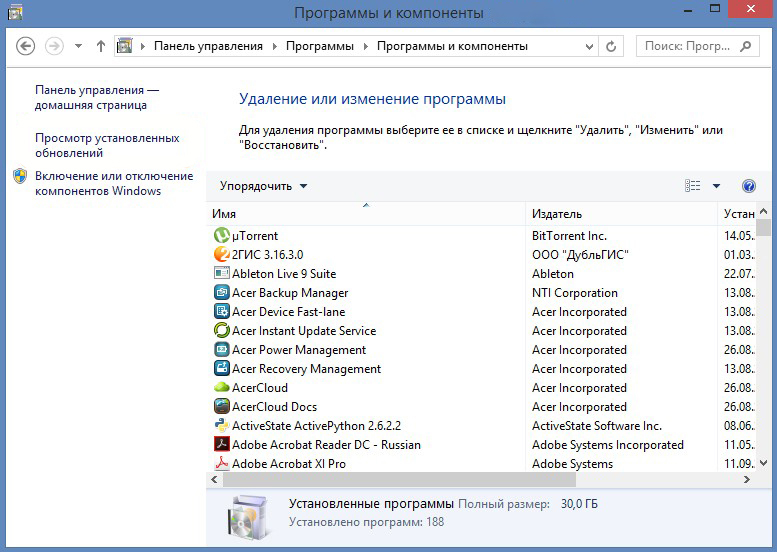
- A listát a "Start", "Minden program" menüben is láthatja. De itt nem egy teljes lista, amely megjelenik, mivel a telepítés után egyes alkalmazások nem hoznak létre automatikusan mappát indítással és eltávolítással.
- Ha nem talál szoftvermappát, de az asztalon van egy parancsikon, a Windows verzió 7, 8, 10 -ben, kattintson rá a jobb egérnyomással. Ugyanakkor megjelenik egy olyan lista, amelyből válassza ki a „Fájlhely” paramétert a szükséges mappával, amely eltávolítható.
- Futtassa a parancssort a Start menüből az adminisztrátorból, és írja be a "WMIC" és az "Enter" szót, és írja be. Ezután a lista megtekintéséhez írja meg a "Termék Get Name, verzió" parancsot. Ebben az esetben a katalógus nem azonnal alakul ki, hanem egy ideig. Ezután a PC -n történő mentéshez írja be a "/kimenetet: C: \ appSfile címet.A txt termék get neve, verziója, ahol a "c" egy kényelmes lemez az Ön számára.
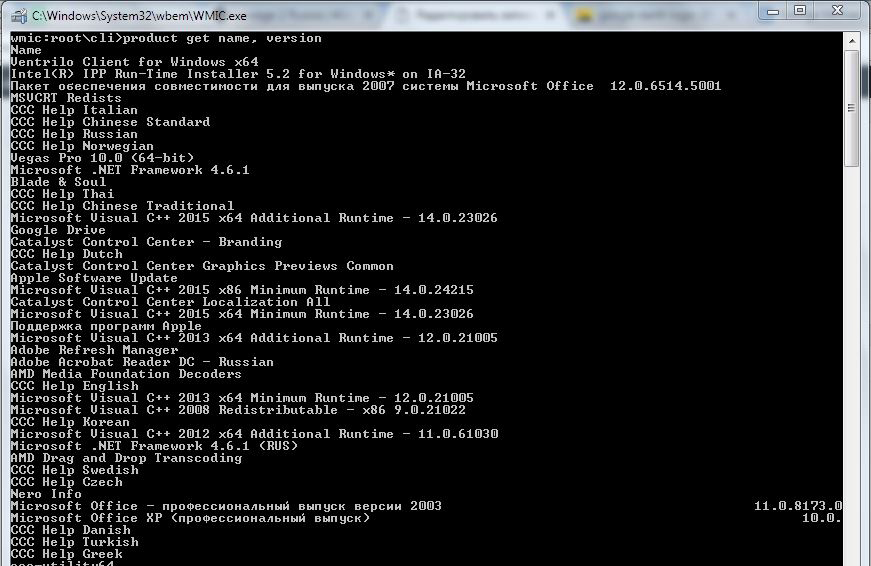
A harmadik fél rovására
A CCleaner egy népszerű Deinstal, amely lehetővé teszi, hogy az illesztőprogramok listáját egy számítógépre exportálhassa az összes operációs rendszerben, beleértve a 10 -et is, beleértve. A CCleaner megnyitásával láthatja a "Szolgáltatás" szakaszba való belépés és a "Programok törlése" kiválasztásával. Ha még nem fog tenni semmit, akkor használhatja a "Jelentés mentése" gombot, és meghatározhatja a katalógus megőrzési helyét.
FONTOS. Ennek a segédprogramnak a használatakor nemcsak a telepített szoftver, hanem a Windows Store alkalmazásai is rendelkezésre állnak a törléshez.A Windows Power Shell használatával
Ez az operációs rendszer szokásos lehetősége a mélyebb elemzéshez és a számítógépes kezeléshez. Vagyis ez ugyanaz a parancssor, amely szélesebb lehetőségekkel rendelkezik. A keresősáv 8. és 10. operációs rendszerében írja be a PowerShell szót. Helyesen nyomja meg az egér kattintson rá, és válassza ki a "Indítás az adminisztrátor nevében" elemet. De ahhoz, hogy ezzel a funkcióval dolgozzon, meg kell jelenítenie az összes elérhető parancs listáját a Get parancs használatával. Jobb, ha foglalkozunk ezzel a funkcióval, komolyabb tudással.
A számítógépre telepített alkalmazás -regiszter megszerzésének bármely kiválasztott módja meglehetősen megfelelő lesz a folyamat bonyolultságának növelésének sorrendjében. Egy hétköznapi PC -felhasználó felhasználhatja azt is, hogy speciális programozási készségek nélkül is használja.
- « Hogyan készítsünk több munkaasztal -ablakot
- Hogyan lehet növelni a Windows Exchange pufferét számos hasznos program »

